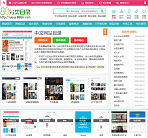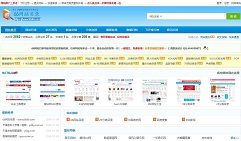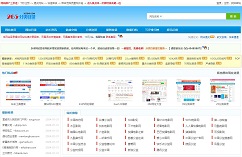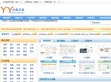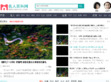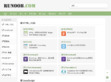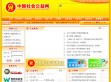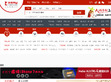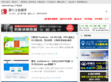苹果手机怎么设置呼叫转移?一文读懂详细指南与注意事项
在日常生活中,我们时常会遇到需要暂时离开手机,但又担心错过重要来电的情况。这时,iPhone的呼叫转移功能就显得尤为重要。通过呼叫转移,你可以将原本应该接入你手机的电话转移到另一个指定的电话号码上,确保在任何情况下都不会错过任何重要的通话。但需要注意的是,呼叫转移的设置方式可能会因你使用的蜂窝网络类型(GSM或CDMA)而有所不同。下面,我们将详细介绍如何在iPhone上设置呼叫转移,并提供一些实用的注意事项。
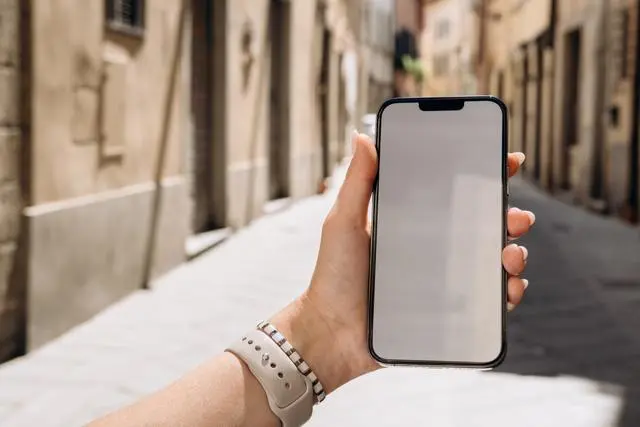
一、了解蜂窝网络类型
在开始设置呼叫转移之前,首先需要明确你的iPhone所使用的蜂窝网络类型。目前,主流的蜂窝网络类型主要有两种:GSM和CDMA。
GSM网络:全球移动通信系统,是一种广泛使用的数字移动通信技术。如果你的iPhone是通过GSM网络提供服务的,那么你可以直接在手机上设置呼叫转移。
CDMA网络:码分多址,是另一种移动通信技术。与GSM网络不同,CDMA网络的呼叫转移设置通常需要联系你的运营商来完成。
因此,在设置呼叫转移之前,请务必确认你的iPhone所使用的蜂窝网络类型,以便选择正确的设置方式。
二、设置呼叫转移
对于使用GSM网络的iPhone用户,设置呼叫转移相对简单。只需按照以下步骤操作即可:
打开设置:首先,在你的iPhone上找到并点击“设置”图标,进入设置界面。
进入电话设置:在设置界面中,滑动屏幕找到“电话”选项,并点击进入。
开启呼叫转移:在电话设置界面中,找到“呼叫转移”选项,并点击进入。然后,打开“呼叫转移”开关,使其处于开启状态。
输入转移号码:开启呼叫转移后,你需要在“转移到”一栏中输入你想要转移呼叫的电话号码。确保输入的号码准确无误,以免影响呼叫转移的正常使用。
确认设置:输入转移号码后,点击屏幕右上角的“完成”按钮,保存你的设置。此时,你的iPhone就已经成功开启了呼叫转移功能。
需要注意的是,在开启呼叫转移后,你的iPhone状态栏中会显示一个“呼叫转移”图标,以提醒你当前该功能正处于开启状态。
三、双SIM卡机型的特殊设置
对于支持双SIM卡功能的iPhone机型,如iPhone XS Max、iPhone XR等,你需要在设置呼叫转移时额外注意一点:选取一个号码作为呼叫转移的目标。这是因为双SIM卡机型可以同时使用两个电话号码,因此你需要明确指定哪一个号码用于接收转移的呼叫。
在设置呼叫转移时,系统会提示你选择一个号码。你只需根据自己的需求,选择相应的号码即可。如果你想要更改之前设置的转移号码,也可以随时在呼叫转移设置中进行修改。
四、注意事项与常见问题
蜂窝网络覆盖:当你将iPhone设定为呼叫转移后,必须确保手机处于蜂窝网络覆盖范围内。否则,由于无法接收到网络信号,呼叫将无法成功转移。
运营商支持:虽然大多数运营商都支持呼叫转移功能,但具体的设置方式和支持条件可能因运营商而异。因此,在设置呼叫转移之前,建议联系你的运营商了解相关信息和费用情况。
有条件呼叫转移:部分运营商支持号码忙音或不在服务区时有条件的呼叫转移。这意味着当你的手机处于忙音状态或无法接通时,呼叫才会被转移到指定的号码上。如果你需要这种功能,请联系你的运营商了解设置方法。
关闭呼叫转移:如果你不再需要呼叫转移功能,可以随时在iPhone的设置中关闭它。只需按照之前的步骤进入呼叫转移设置,然后关闭“呼叫转移”开关即可。
费用问题:请注意,呼叫转移可能会产生额外的费用。具体费用标准因运营商和地区而异,请在设置前咨询你的运营商以了解详情。
综上所述,呼叫转移是iPhone上一项非常实用的功能,可以帮助你在无法接听电话时确保不会错过任何重要的通话。通过了解蜂窝网络类型、按照正确的步骤设置呼叫转移以及注意一些常见的注意事项和问题,你可以轻松掌握这一功能并充分利用它为你带来的便利。